카테고리 없음
아이패드 루마퓨전(LumaFusion) 영상 편집 어플, 기본 사용방법 / 영상 소리 나누기, 자르기, 자막넣기, 저장하기
작은민들레
2025. 4. 15. 14:03
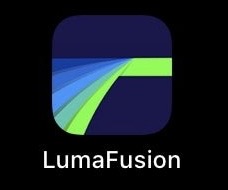
1. 새 프로젝트 생성하기
2. 영상 집어넣기
3. 영상과 소리 나누기 / 자르기 / 삭제
4. 자막넣기
5. 내가 만든 영상 저장하기
1. 새 프로젝트 생성하기
순서대로 눌러주시면 됩니다.
3번 누르기 전에 이름 적어주시면 되구요.

2. 영상 집어넣기
1번에서 편집 하고 싶은 영상 찾아서 클릭
2번 앞뒤로 조절해서 넣고 싶은만큼
3번 밑으로 집어넣기

3. 영상과 소리 나누기 / 자르기 / 삭제
영상과 소리 나누기
1번 누르면 영상과 소리가 나눠지구요.
2번 체인 누르면 풀리면서 따로 이동되고 삭제 가능해요.
3번 자르고 싶은부분 클릭해서 중심선 이동 후 누르세요.
4번 지우고 싶은 부분 클릭하고 휴지통 누르기
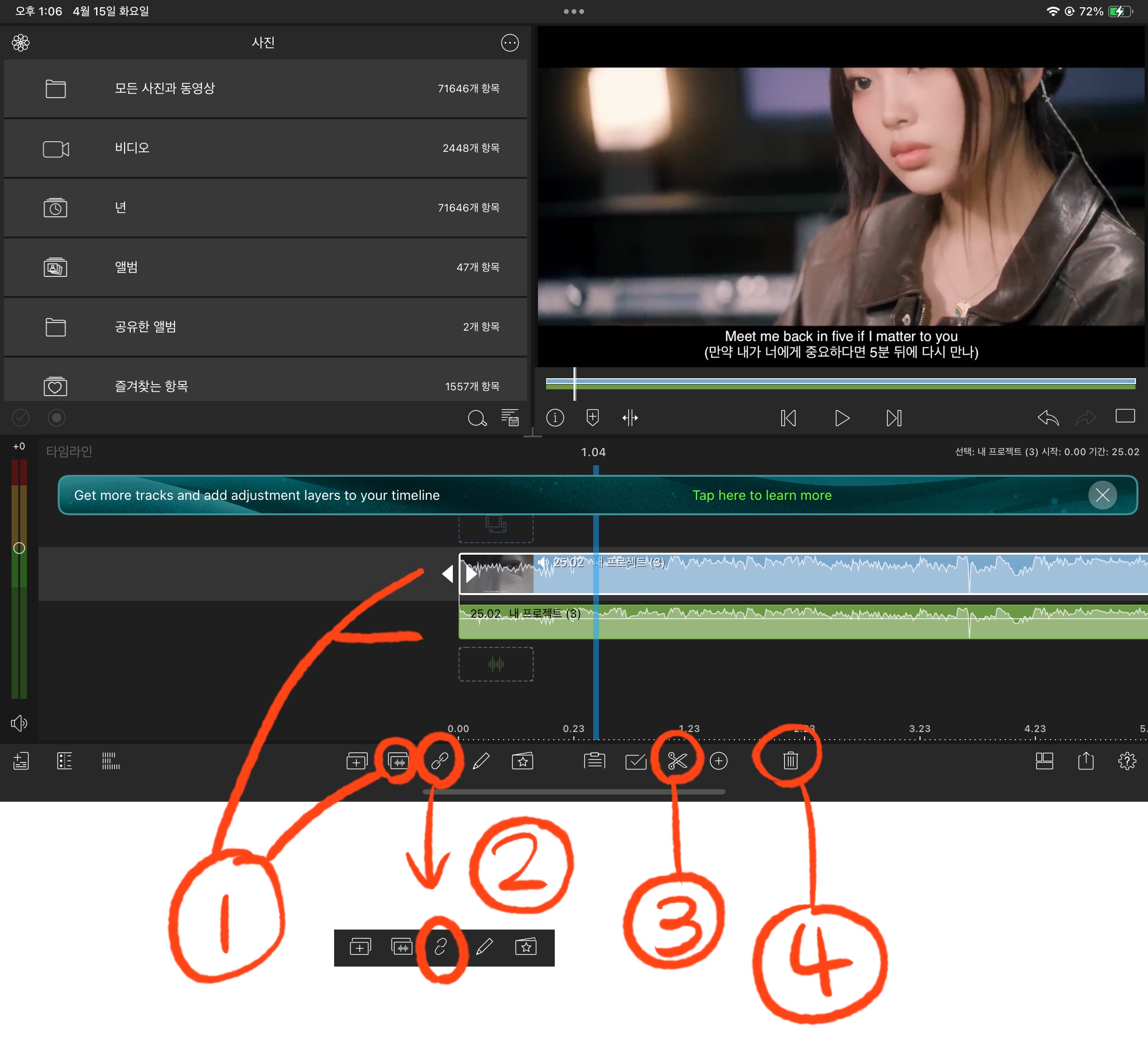
4. 자막넣기
1번 누르고
2번 오버레이 타이틀 클릭

맨위에 자막이 생겼어요.
자유롭게 길이 조절, 드래그로 이동 가능하구요.
1번 자막 클릭 후
2번 연필 누르면 자막 설정으로 이동되요.
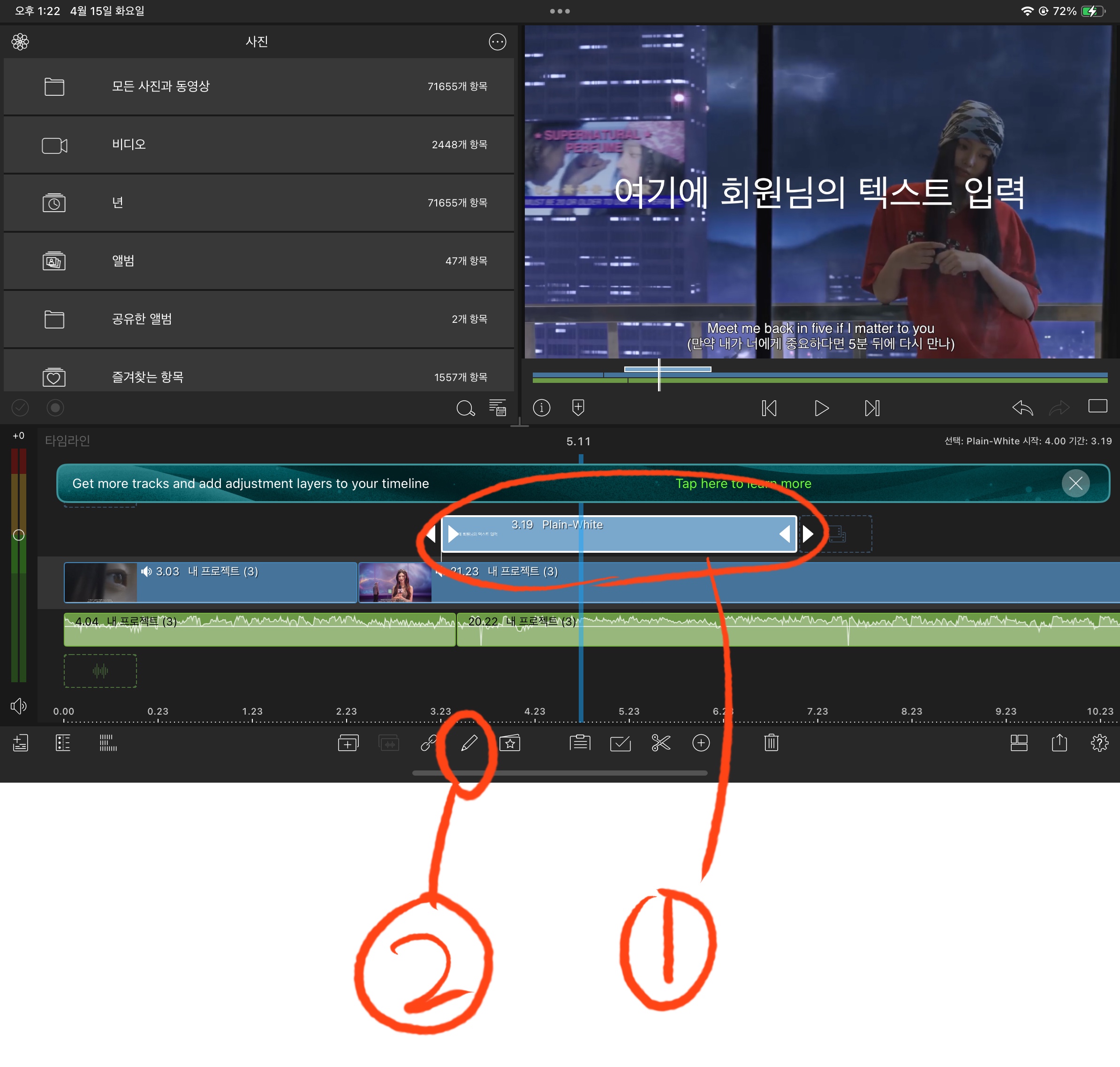
1번 떠블클릭? 하면 글쓸수 있어요.
2번에서 이것저것 조절
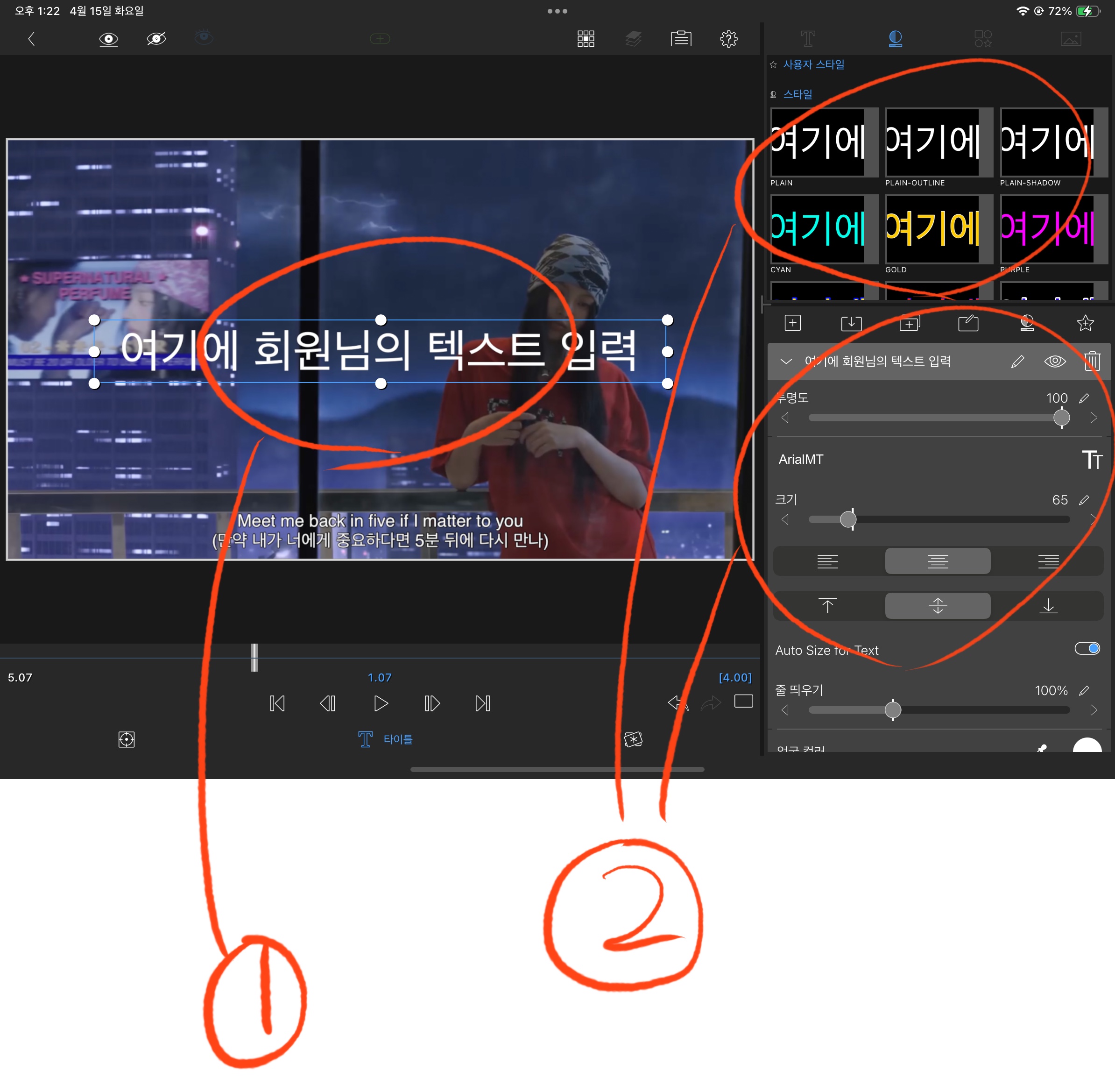
5. 내가 만든 영상 저장하기
1~3 순서대로 클릭 하시구요.
4번에서 이것저것 조절하는데
품질은 20~30Mbps 정도가 적당한것 같아요.
5번 누르면 저장 됩니다.
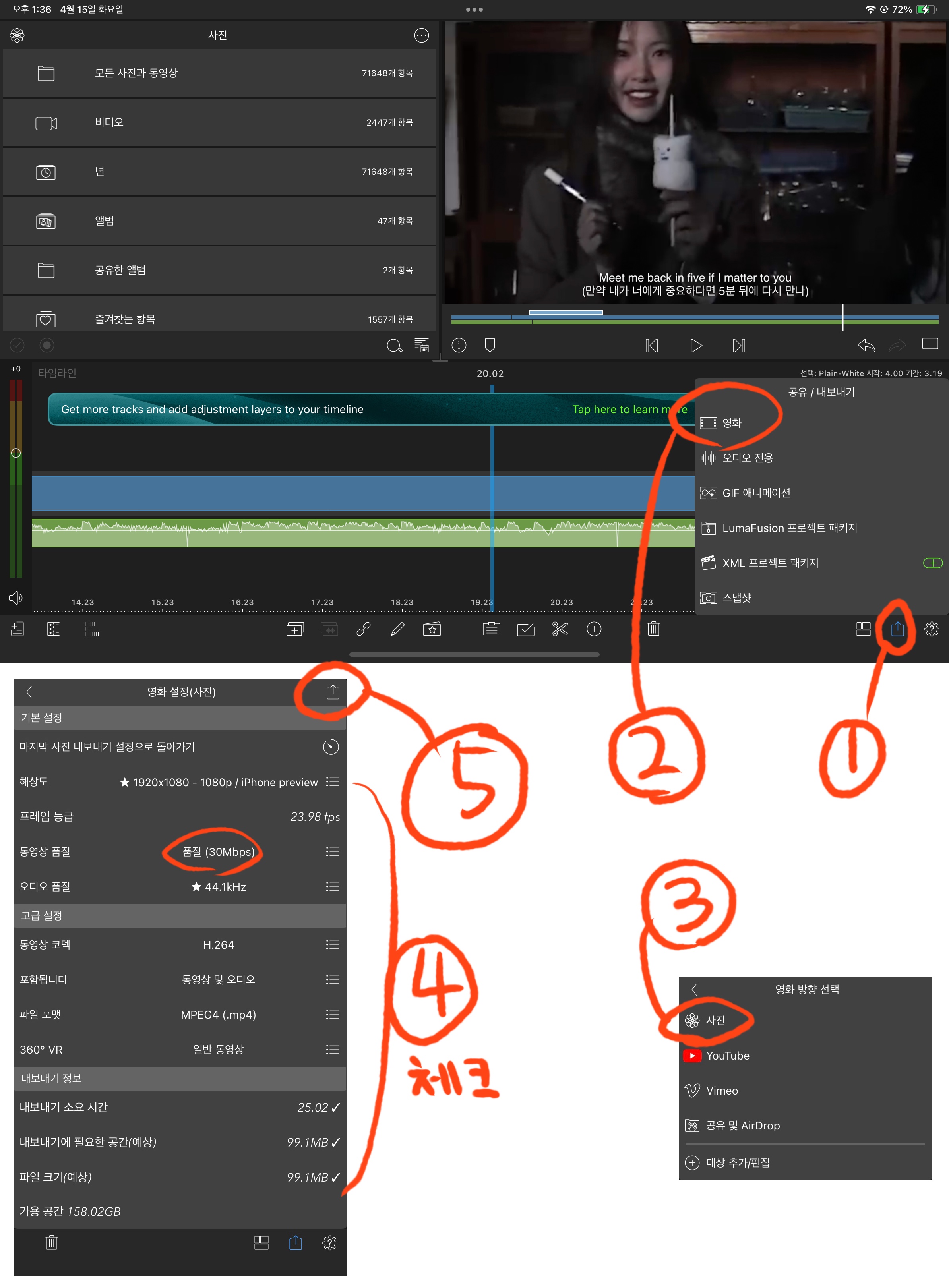
이렇게 기본적인 기능만 사용해서 만든 영상 ⬇️
https://youtu.be/V8OhQU1aLvs?si=QIsaOUYWnd9GR_OX
영상 편집 어플이 쉽게 잘 만들어져 있긴 하지만,
처음 사용하다 보면 은근히 헷갈리는 부분들이 많더라고요.
저같은 영상 편집 초보이신 분들께
조금이라도 도움이 됐으면 하는 마음에 이 글을 작성해봤어요. 🎬